Sådan bruger du AirTags med Android
Hvad skal man vide
- Du kan ikke konfigurere AirTags ved hjælp af en Android-enhed, og der er ingen officiel måde at spore et AirTag med Android.
- For at finde et tabt AirTag med en Android-enhed skal du installere en Bluetooth-scanner og se efter en unavngiven Bluetooth-enhed, der er fremstillet af Apple, Inc.
- Hvis du finder en andens AirTag, skal du trykke på den hvide side af din telefon for at se et telefonnummer eller en besked fra ejeren af AirTag.
Denne artikel forklarer, hvordan du bruger AirTags med Android-enheder. AirTags er designet til brug med Apple-enheder og har kun fuld funktionalitet med nyere iPhones, men du kan bruge dem i begrænset omfang med Android.
Fungerer Apple AirTags med Android?
AirTags adskiller sig fra andre Bluetooth-trackere som Flise fordi de er afhængige af Apples U1-chip til at levere fuld funktionalitet. Funktionaliteten er begrænset i iPhones, der mangler U1-chippen, og den er endnu mere begrænset i ikke-Apple-enheder. Du skal bruge en iPhone, iPad eller Mac for at konfigurere AirTags, fordi de kræver Find My-appen, der kun er tilgængelig for Apple-enheder. Du skal også bruge en iPhone, iPad eller Mac for at sætte AirTags i Lost Mode eller finde dine AirTags på et kort, fordi begge disse funktioner kræver Find My-appen.
Sådan bruger du AirTags med Android
Da Find My-appen ikke er tilgængelig til Android, er der ikke meget, du kan gøre med AirTags og en Android-telefon. Der er ikke engang en officiel måde at scanne efter et tabt AirTag ved hjælp af en Android-telefon. Du kan se det tabte AirTag på et kort, hvis du har en Mac, men du vil ikke have nogen måde at indsnævre placeringen af AirTag, når du først ankommer til dens nærhed, medmindre du har en iPhone. Der er en løsning, hvis du installerer en Bluetooth-scanner på din Android-telefon, men den er mindre end ideel.
Den anden måde, du kan bruge AirTags med Android, er at scanne et tabt AirTag, hvis du tilfældigvis finder et. Dette er stadig ikke så robust, som det ville være, hvis du brugte en iPhone, men det giver dig mulighed for at se telefonnummeret eller beskeden om, at AirTag-ejeren kom ind, da de satte deres AirTag i Lost Mode, så det kan hjælpe dig med at genforene AirTag'et og dets forbundne element med ejer.
Sådan scannes efter AirTags med Android
Find My-appen giver iPhones mulighed for at scanne for AirTags med en høj grad af præcision, hvis iPhonen har U1-chippen, eller til en mindre grad af præcision, hvis den ikke har den chip. For at scanne efter AirTags med Android skal du installere en Bluetooth-scanner-app. Med en Bluetooth-scanner-app kan du lede efter en unavngiven Bluetooth-enhed, der er fremstillet af Apple, og bruge signalstyrken på den pågældende enhed til at finde den.
Sådan scanner du efter AirTags med Android:
-
Brug Find min app på din Mac for at få den sidst kendte placering af dit tabte AirTag, og gå til den placering.
Hvis du hjælper med at lede efter en andens AirTag, så bed dem om at give dig placeringen.
Installer en Bluetooth-scanner-app på din telefon.
-
Åbn Bluetooth-scanneren, og kontroller de lokale enheder.
Dette vil vise dig alle Bluetooth-enheder i nærheden, ikke kun AirTag.
Se efter en unavngiven enhed, og tjek dens detaljer.
-
Tjek producentens specifikke data for den unavngivne enhed for en post, der siger Apple, Inc. eller viser Apple-logo.
Hvis posten ikke siger Apple, Inc., skal du flytte rundt i området og prøve at finde en anden unavngiven post. AirTags og andre Bluetooth Apple-enheder siger alle, at Apple, Inc. i producentspecifikke data.
-
Bevæg dig rundt i samme generelle nærhed, mens du observerer signalstyrken på den enhed, som du har mistanke om kan være et AirTag.
Nogle Bluetooth-scannere inkluderer en radar- eller visualiseringstilstand, som du kan vælge for at hjælpe med at finde enheder i nærheden.
-
Signalstyrken vil vokse, efterhånden som du kommer tættere på AirTag og aftage, når du kommer længere væk.
Scanneren vil ikke være i stand til at give dig en retning, kun en grov idé om, hvor langt væk du er.
-
Når du har fundet AirTag'et, skal du scanne det med NFC-læseren på din telefon for at bekræfte, at det er den, du leder efter.
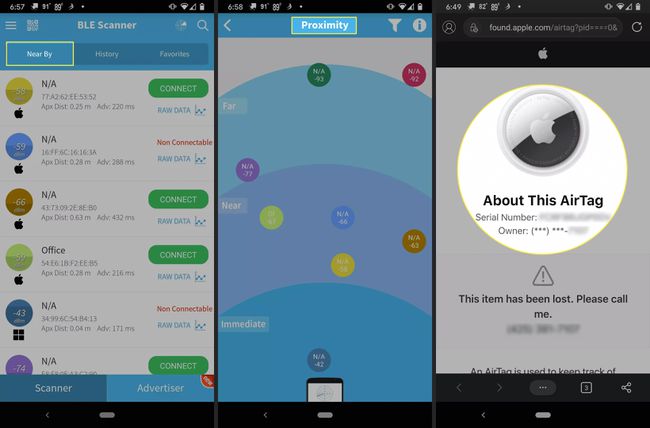
Sådan scanner du et AirTag med Android
AirTags er designet til at blive scannet med enhver telefon, der har en NFC-læser, så du kan scanne et tabt AirTag med en Android-telefon.
Sådan scanner du et AirTag med en Android-telefon:
-
Tryk på den hvide side af AirTag til din telefon.

-
AirTag'en skal placeres mod NFC-læseren i din telefon. Hvis du ikke kan finde læseren, skal du kontakte producenten af telefonen for at få flere oplysninger.

Når AirTag er læst, vil din telefon give en popup-prompt eller bare automatisk starte en webside.
-
Hvis AirTag'et er blevet markeret som tabt, vil du kunne se telefonnummeret, som ejeren har angivet, eller den besked, de indtastede, da de satte AirTag'et i Lost Mode.
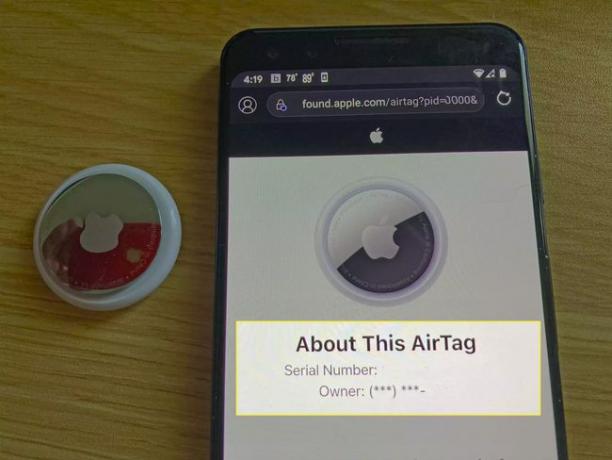
AirTag-alternativer til Android-brugere
Hvis du primært er en Android-bruger, eller du bruger en blanding af Android- og Apple-enheder, gør AirTags det ikke virkelig arbejde med Android kan være et problem. Mens AirTags fungerer godt med Apple-enheder, er funktionaliteten stærkt begrænset med Android-telefoner.
Andre Bluetooth-trackere, som Tile og Galaxy SmartTag, giver bedre Android-integration end AirTag. Disse alternativer fungerer også lige så godt med Apple-enheder, som de gør med Android, selvom de mangler Precision Finding-funktionen, som du får, når du bruger et AirTag med en iPhone med U1 chip. Hvis du ikke har en nyere iPhone, eller du vil bruge dine Bluetooth-trackere med en række forskellige enheder, så vil platform-agnostiske muligheder som Tile og Galaxy SmartTag give en bedre oplevelse.
FAQ
-
Hvad er AirTag?
AirTag er navnet på Apples lille Bluetooth-sporingsenhed. Du kan placere disse bittesmå trackere i eller på personlige genstande såsom nøgler, punge og tegnebøger. Hvis du forlægger noget med et AirTag knyttet til det, kan du spore og lokalisere det med Find My-appen på din iPhone eller iPad.
-
Hvordan bruger jeg AirTags?
Til bruge Apple AirTags, konfigurer dem først på en anden Apple-enhed ved at logge ind på din Apple-konto. Placer AirTag tæt på din telefon eller computer > vælg Forbinde >angiv, hvad du vil spore > bekræft dine kontaktoplysninger > og vælg Færdig når opsætningsprocessen er færdig.
